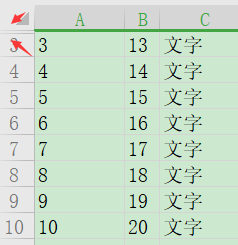1、首先要选中你要隐藏的列,这里是B列,选中后,列标上会出现一个下拉箭头。
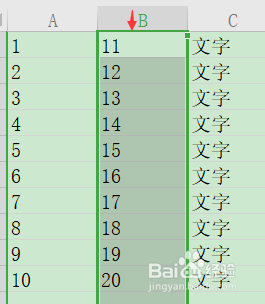
2、然后鼠标右键。在弹出的菜单栏中选择隐藏。
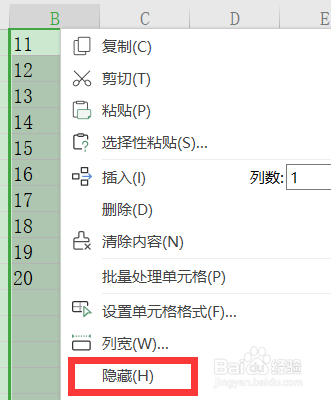
3、这样B列就被隐藏起来。我们就只能看到a列和c列。a列和c列之间出现两个竖线,表示此处有隐藏列。
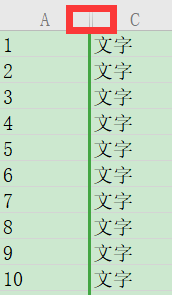
4、如果把鼠标放在A,C列之间两个竖线上双击,那么就会取消隐藏了。
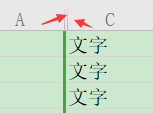
5、结果如下:鼠标双击后,B列取消隐藏,又重新显示出来了。
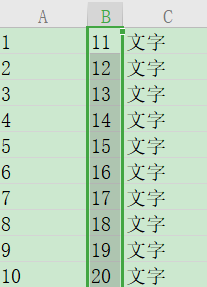
6、想隐藏第1行和第2行。鼠标选中1-2行的行标。鼠标右键,在弹出的菜单中选择隐藏。
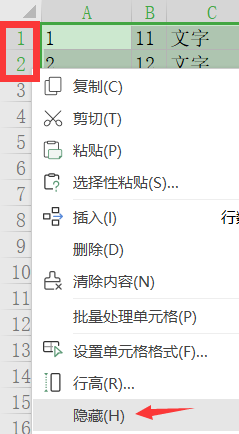
7、这样1-2行,就被隐诏潞逾乐藏起来,没有显示出来了。第3行的上面,出现两个横线,表示这里有隐藏的行。鼠标双击那两个横线,就可以取消隐藏了。